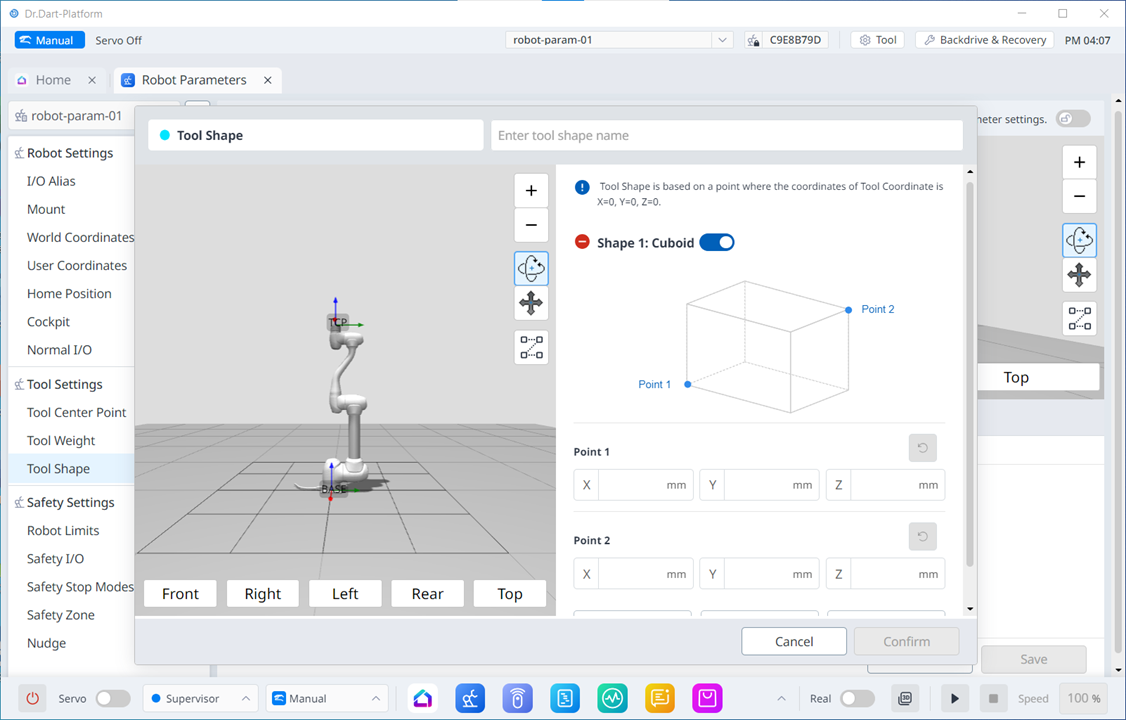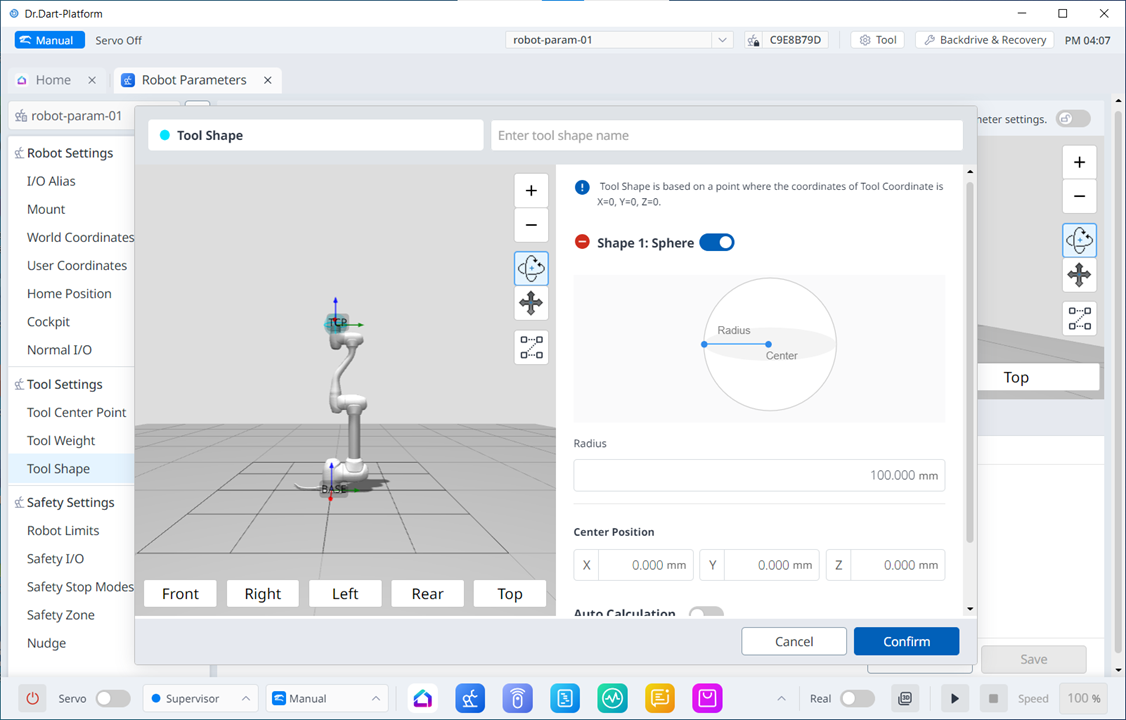Tvar nástroje
POVINNÉ SNADNÉ 5 MIN
Tvar nástroje instalovaného na přírubě lze nastavit přidáním položky pracovní buňky tvaru nástroje.
Tvar nástroje lze nastavit v modulu parametry robota > Nastavení nástroje > tvar nástroje. Další informace naleznete v části Nastavení tvaru nástroje.
- Robot určuje stav narušení mezního prostoru na základě protokolu TCP (Tool Center Point) na konci robota a na těle robota. Pokud má skutečný robot tvar nástroje větší než nastavený TCP, musí být přidána položka pracovní buňky tvaru nástroje pro ochranu obrobku a nástroje.
- Pokud je tvar nástroje příliš velký, buďte opatrní, protože zóna, kterou robot může manévrovat, se sníží.
Položka tvaru nástroje je k dispozici pouze po registraci (potvrzení) a přepnutí je povoleno. Aktivovanou položku pracovní buňky tvaru nástroje lze nastavit jako standardní tvar nástroje stisknutím ikony nástroje Set (
- Sada nastavení nástroje je stejná jako sada dalších příkazů. Příkaz set lze použít při změně tvaru nástroje během provádění úlohy. Další informace naleznete v části (3.2.0-cs_CZ) Modul editoru úloh.
Poznámka
- Lze zaregistrovat až padesát různých tvarů nástrojů.
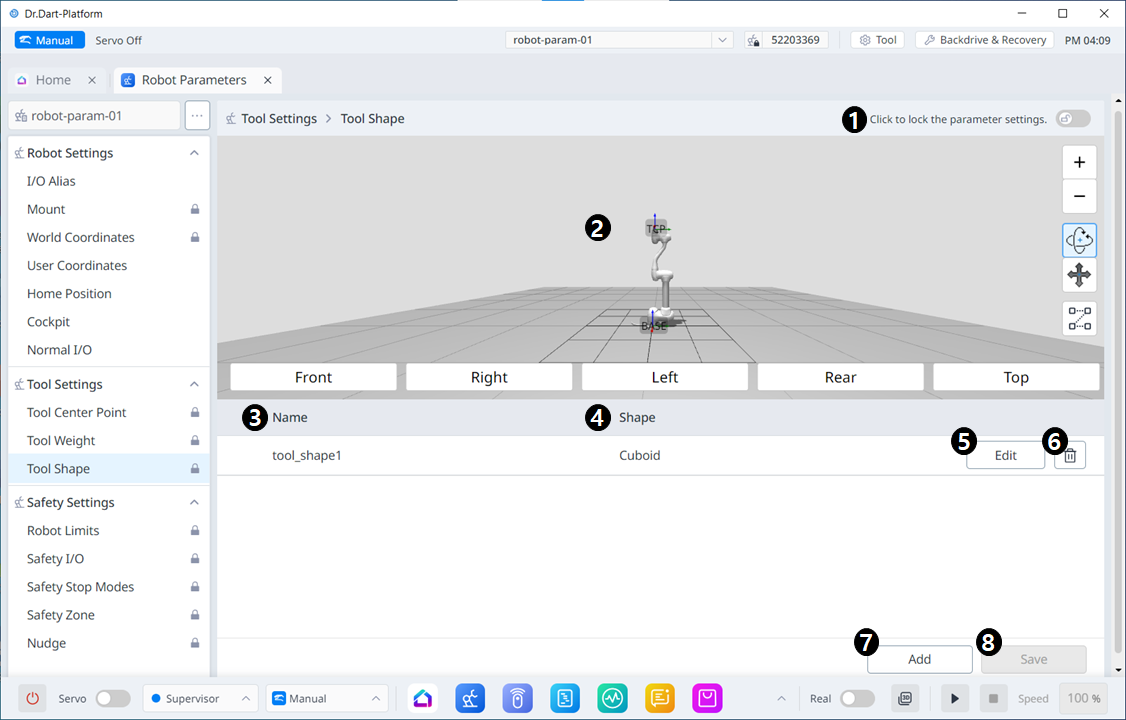
Položky nabídky
| Položka | Popis | |
|---|---|---|
| 1 | Tlačítko pro přepnutí zámku | Slouží k uzamčení nastavené hodnoty. Pro změnu je vyžadováno bezpečnostní heslo. |
| 2 | 3D simulace | Zde můžete 3D simulovat výsledek konfigurovaného tvaru nástroje. |
| 3 | Zda povolit tvar nástroje | Toto tlačítko umožňuje vybrat, zda chcete povolit každý tvar nástroje. |
| 4 | Název tvaru nástroje | Název konfigurovaného nástroje. |
| 5 | Tvar nástroje | Tvar konfigurovaného nástroje. |
| 6 | Úprava tvaru nástroje | Toto tlačítko umožňuje upravit nakonfigurovaný tvar nástroje. |
| 7 | Odstranění obrazce nástroje | Toto tlačítko umožňuje odstranit vybraný tvar nástroje. |
| 8 | Přidání tvaru nástroje | Lze přidat tvar nástroje. |
| 9 | Použití | Toto tlačítko umožňuje použít tvar nástroje po jeho nastavení. |
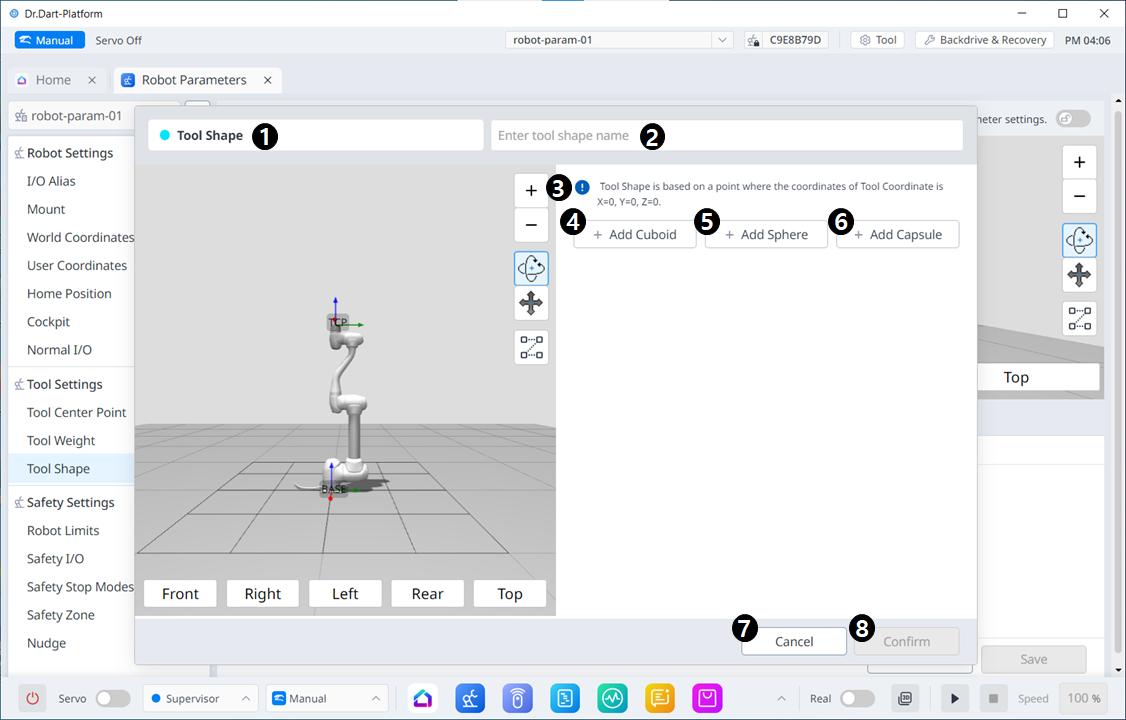
Položky nabídky
| Položka | Popis | |
|---|---|---|
| 1 | Tvar nástroje | To znamená, že toto podokno je překryvné okno tvaru nástroje. |
| 2 | Zadání jména | Jedná se o pole, do kterého lze zadat název tvaru nástroje. |
| 3 | Varovná zpráva | Upozornění při nastavování |
| 4 | Přidat nový Cuboid | Toto tlačítko umožňuje přidat kvádry. |
| 5 | Přidat novou sféru | Toto tlačítko umožňuje přidat kouli. |
| 6 | Přidat novou kapsli | Toto tlačítko umožňuje přidat kapsli. |
| 7 | * Zrušit* | Toto tlačítko umožňuje zrušit nastavení. |
| 8 | Potvrďte | Toto tlačítko umožňuje potvrdit nastavení. |
Po přidání krychle/koule/kapsle se na displeji zobrazí níže.